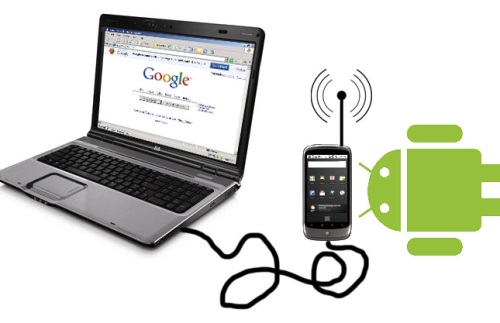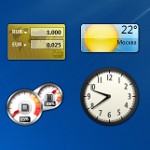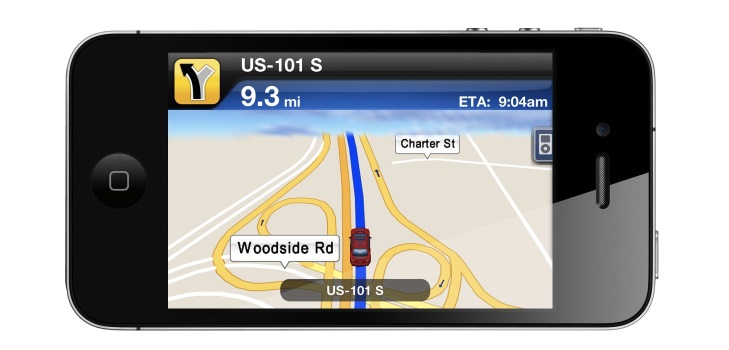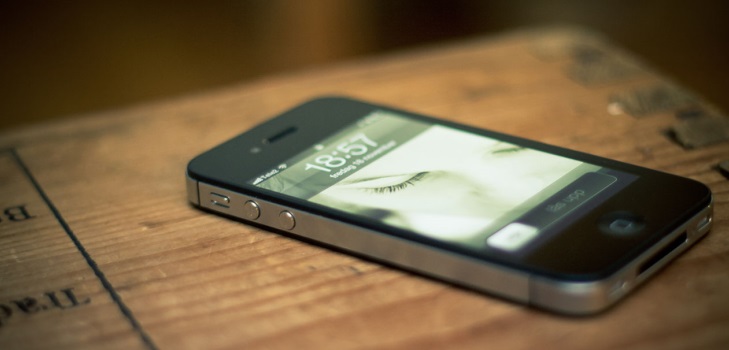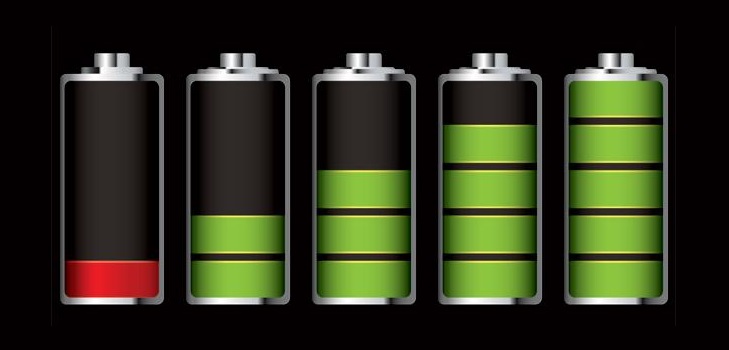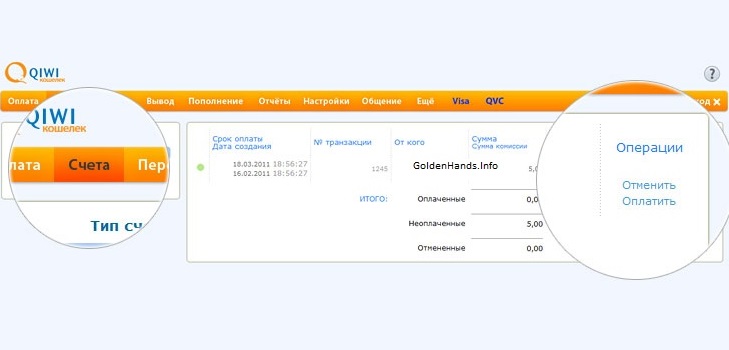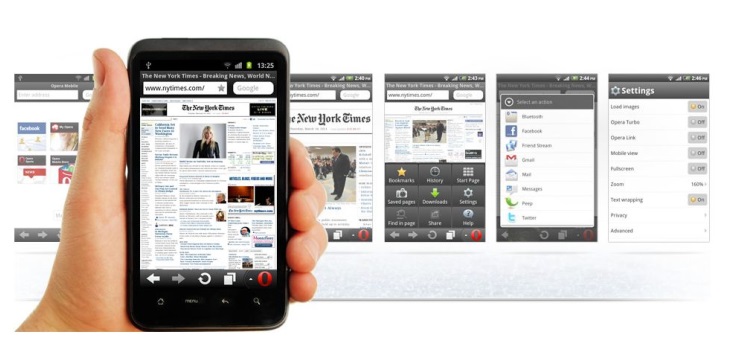Содержание


В нашей стране сложно найти места, где бы ни существовало сотовой связи. С интернетом же обстоят дела немного иначе. Необходимость к доступу в интернет, может возникнуть где угодно и решить этот вопрос не всегда просто. Но так было до того, как мобильные операторы создали условия для доступного и недорого интернета посредством 3G. На сегодняшний день, вы можете быстро и легко выходить в интернет с вашего мобильного телефона. Это отлично, но не всегда удобно. Часто бывают ситуации, когда интернет нужен в компьютере или ноутбуке, а возможности подключения к проводному интернету нет. В таких случаях можно использовать мобильный телефон в качестве модема.
Как подключить телефон как модем
Как подключить телефон в качестве модема к компьютеру?
Есть один проверенный способ:
- Установите драйвера телефона на компьютер. Это вы можете сделать двумя способами. Первый из них – с помощью диска с драйверами, поставляемого в комплекте с телефоном. Если такого диска нет, вы можете зайти на сайт компании-производителя телефона, скачать с него драйвера и установить на ваш компьютер.
- Перезагрузите компьютер (если вы используете Windows XP и ниже). Если на вашем ПК стоит Windows 7 или выше, тогда этот пункт можно пропустить.

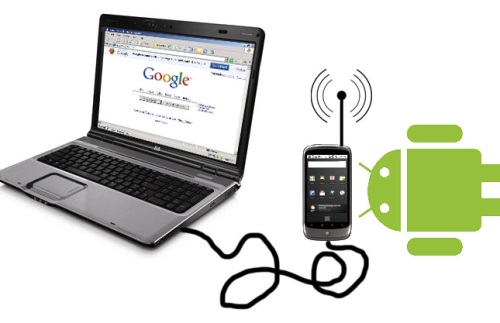
- Подключаем мобильный с помощью кабеля, ИК-порта или Bluetooth-соединения.
- После подключения к компьютеру на экране мобильного должно появиться окно программы синхронизации с ПК. Например, для телефонов Samsung это программа PCStudio. Нажмите «ок» или «выбор», после чего начнется установка программы на ПК. Для телефонов Nokia после подключения мобильника к ПК появляется окно с перечнем режимов, выберите режим Modem. По окончанию установки появится сообщение «Устройство готово к использованию».
- Настройка модема. Перейдите на компьютере в диспетчер устройств. Это можно сделать либо через Панель управления, либо через Компьютер/Свойства системы. Перейдите к строке «Модемы», щелкните по ней, и найдите в списке название своего телефона. Кликните по названию правой кнопкой мышки и нажмите «Свойства». Откроется окно настройки вашего модема. Выберите «Дополнительные параметры связи» и укажите параметры инициализации. Для каждого интернет провайдера они свои. Мегафон: AT+CGDCONT=1,”IP”,”internet”. Билайн: AT+CGDCONT=1,”IP”,”internet.beeline.ru”. МТС: AT+CGDCONT=1,”IP”,”internet.mts.ru”. Параметры инициализации вводятся без пробелов, в конце точка с запятой не ставится. Далее нажимаем «Ок».


- Создание нового подключения и его настройка. Снова заходим через панель управления в папку «Центр управления общими сетями». Здесь мы создаем новое подключение. В группе изменения сетевых параметров заходим в раздел «Настройка нового подключения». Выбираем «Настройка телефонного подключения», нажимаем «Далее». В новом окне в графе «Набираемый номер» вводим универсальный для всех операторов номер: *99***1#. Имя пользователя и пароль для Билайн и МТС оставляем пустыми. Для Мегафон пароль и имя пользователя одинаковые – gdata.
- В графе имени подключения напишите название своего оператора. Нажмите кнопку «Подключить».
Затем начнется установка связи и регистрация компьютера в сети. Если подключение к интернету было успешно выполнено, нажмите «Приступить к обзору интернета». Если подключение не произошло, попробуйте перезагрузить компьютер и подключиться заново. Теперь вы можете пользоваться интернетом с помощью браузера, установленного на ваш компьютер.
Как можно использовать телефон как модем
В процессе дальнейшего использования установленного соединения вам нужно будет его подключать при запуске системы и отключать по окончанию работы.


Подключиться к интернету вы сможете следующим образом:
- в нижней части экрана справа щелкните на значок интернет подключений;
- выберите ваше соединение и нажмите «Подключить»;
- в окне подключения нажмите кнопку «Вызов», после чего осуществится соединение.
Для отключения интернета выполните следующие операции:
- в нижней части экрана справа щелкните на значок интернет подключений;
- выберите ваше соединение и нажмите «Отключить»;
В процессе работы можете поэкспериментировать с настройками вашего модема. Откройте Панель управления, перейдите в «Центр управления сетями» и выберите ваше соединение. В открывшемся окне во вкладке «Общие» зайдите в «Свойства». Поставьте указатель напротив пункта «Аппаратное управление потоком». В этом же окне вы можете настроить скорость подключения.


Поэкспериментируйте с разными скоростями и выберите наиболее оптимальную. Перейдите на вкладку «Параметры» и уберите указатель с пункта «Запрашивать номер телефона». Установите галочку напротив «Перезвонить при разрыве связи». Щелкните кнопку «Параметры РРР» и снимите галочку с пункта «Использовать программное сжатие данных». Затем нажмите «Ок». Все внесенные изменения вступят в силу после следующего подключения.
Вот такими нехитрыми способами можно использовать телефон в качестве модема. Если при подключении возникают трудности, то всегда можно обратиться к техподдержке оператора сотовой связи, которая поможет настроить вам подключение.